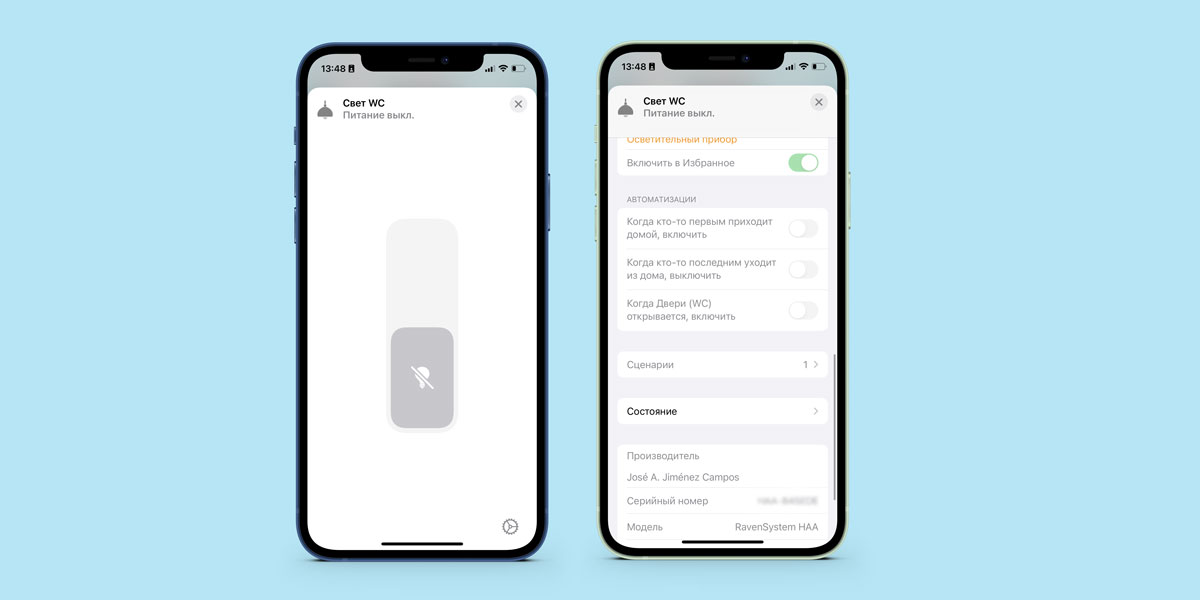Met meldingen kunt u activiteiten rond slimme camera’s volgen, u waarschuwen voor uitgelekte hackpogingen en meer. Het belangrijkste is om ze correct te configureren op je iPhone. In deze korte tutorial laten we je zien hoe je dit doet.
HomeKit-activiteitsmeldingen inschakelen
- Ga naar Start → Opstartinstellingen. Selecteer vervolgens “Sensoren”, “Sloten”, “Deuren” of andere. Klik op de naam van de gadget. Schakel ‘Activiteitsmelding’ in. Configureer de parameters “Tijd” en “Gebruikers”.
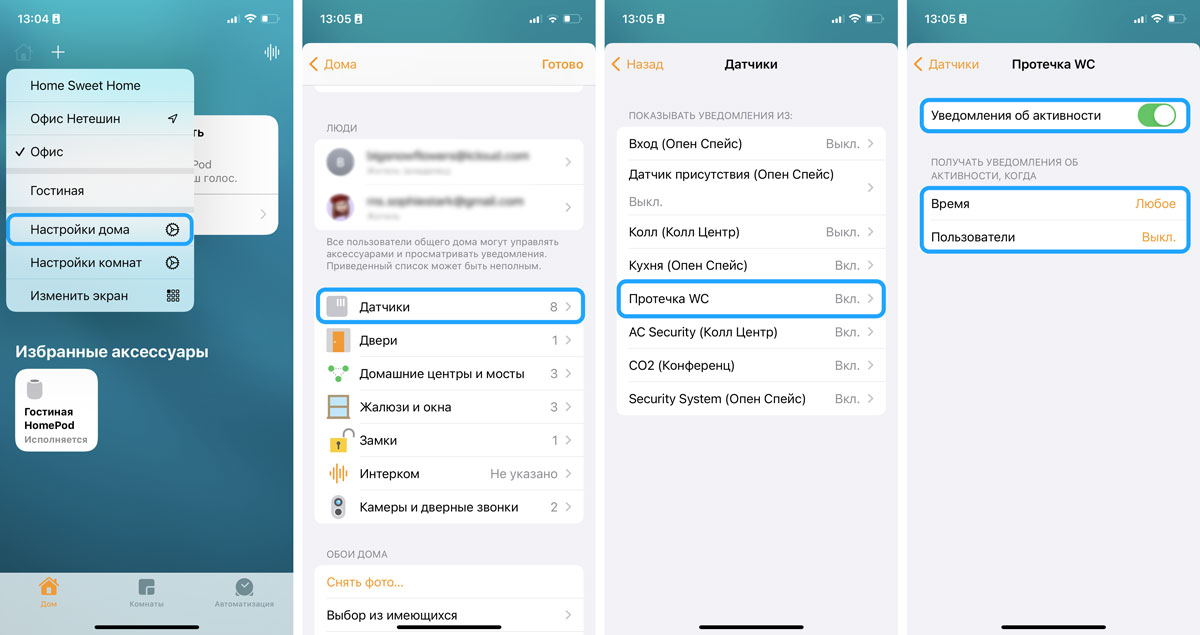
OpmerkingHoud er rekening mee dat niet alle accessoires het aanpassen van meldingen ondersteunen. Om meldingen te ontvangen, moet deze zijn toegevoegd aan “Home” en moet het apparaat zijn verbonden met HomeKit.
Meldingen over de activiteit van HomeKit-videocamera’s instellen
- Ga naar Start → Opstartinstellingen. Kies vervolgens “Camera’s” → de naam van de camera. We activeren de “Activiteitsmelding”. We selecteren de parameters “Tijd”, “Gebruikers”.
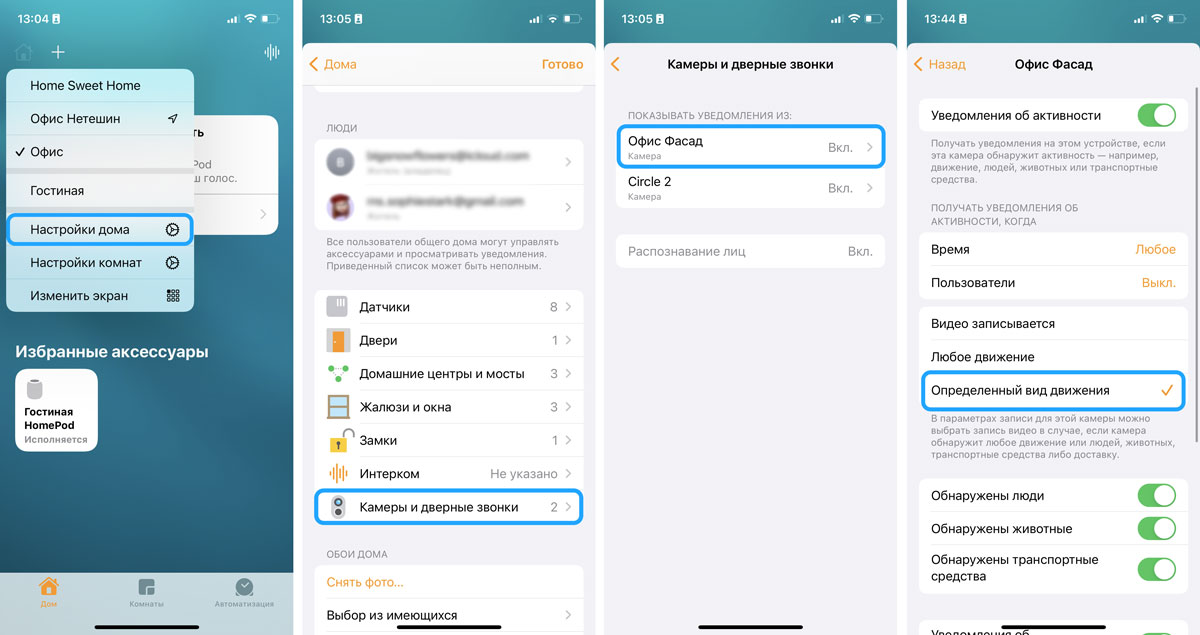
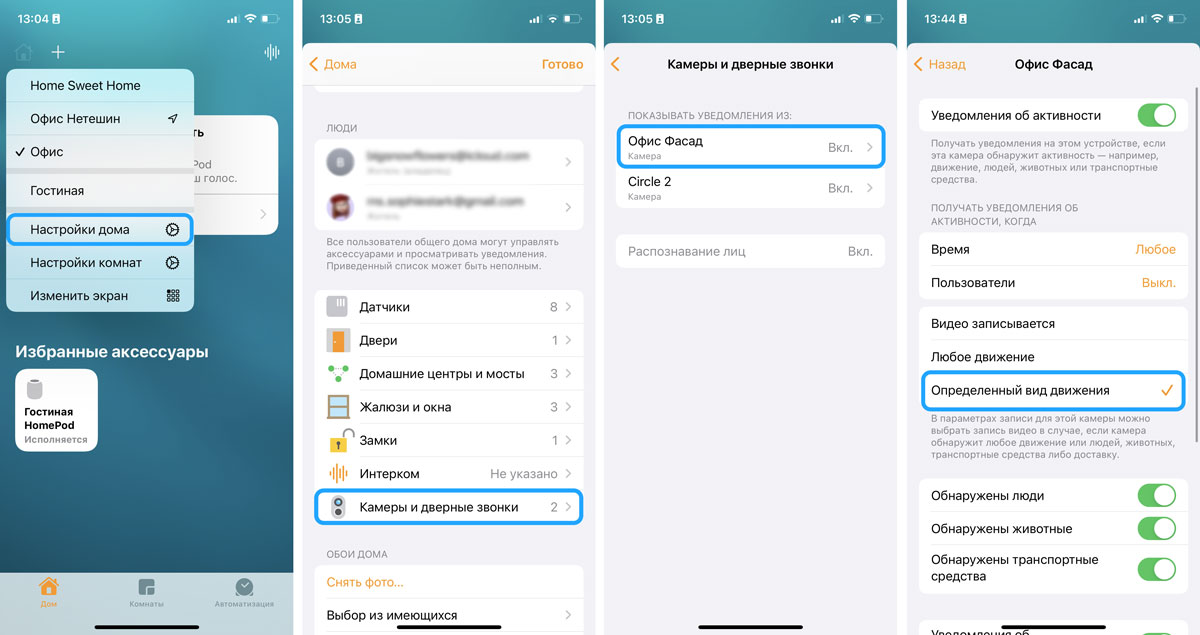
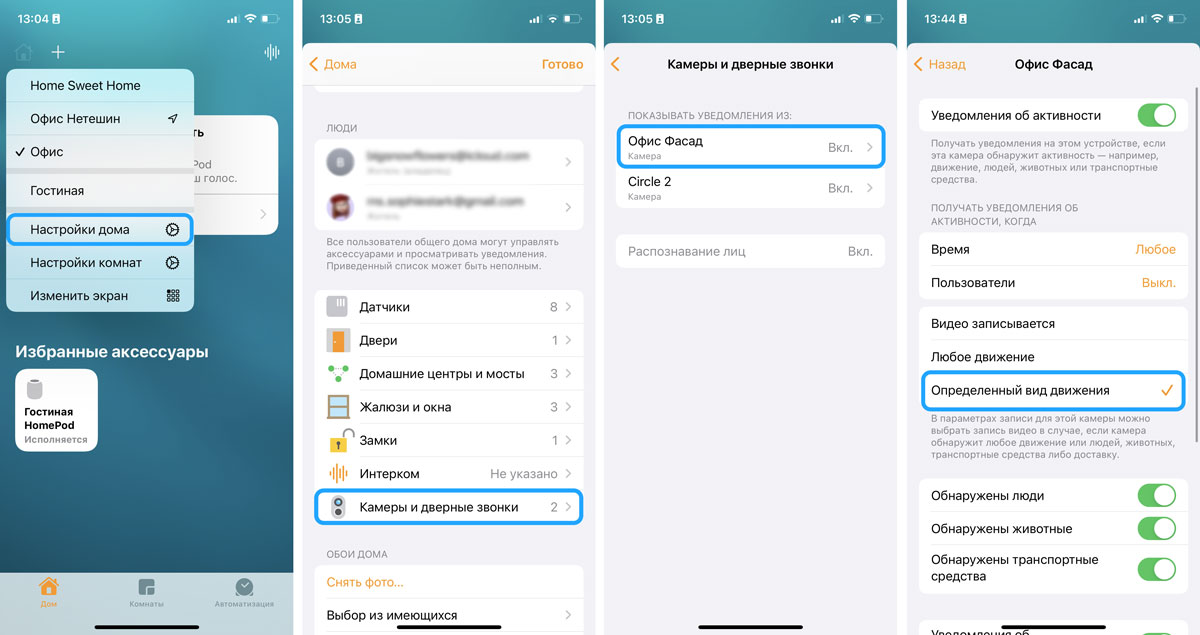
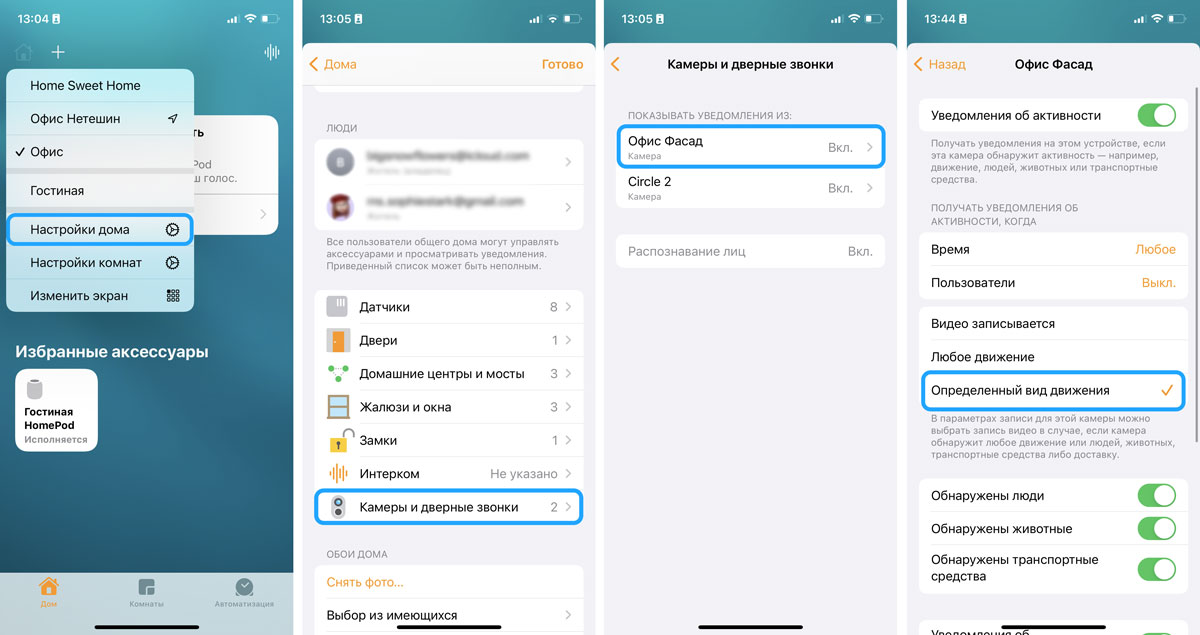
In de parameter “Gedefinieerd bewegingstype” kunt u kiezen na welke bewegingsmeldingen worden ontvangen. “Menselijke detectie”, “Dierdetectie”, “Voertuigdetectie”.
Melding inschakelen voor een specifiek accessoire
- Ga naar “Start”, klik op het accessoire. Klik op het pictogram “Instellingen”. Ga vervolgens naar Status en schakel Thuisstatus inschakelen in.
Je krijgt nu een melding over de status van het accessoire.
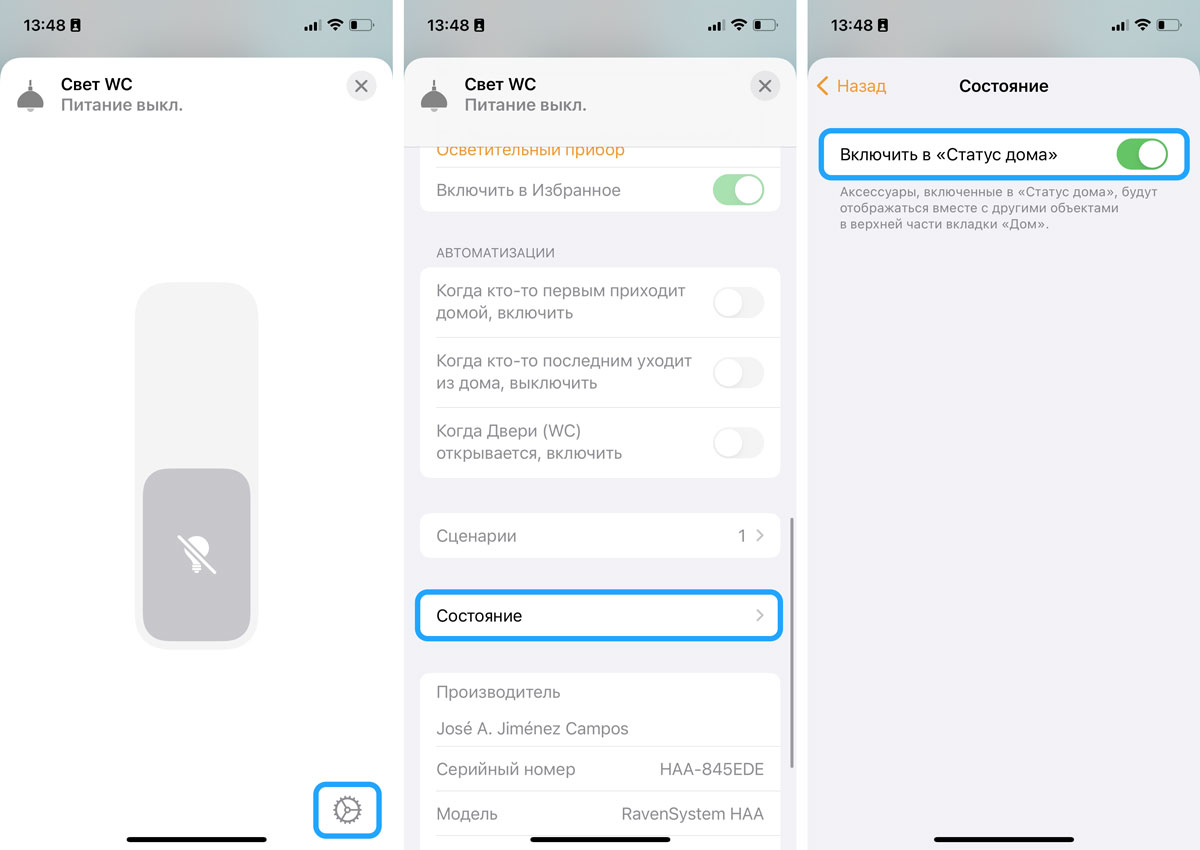
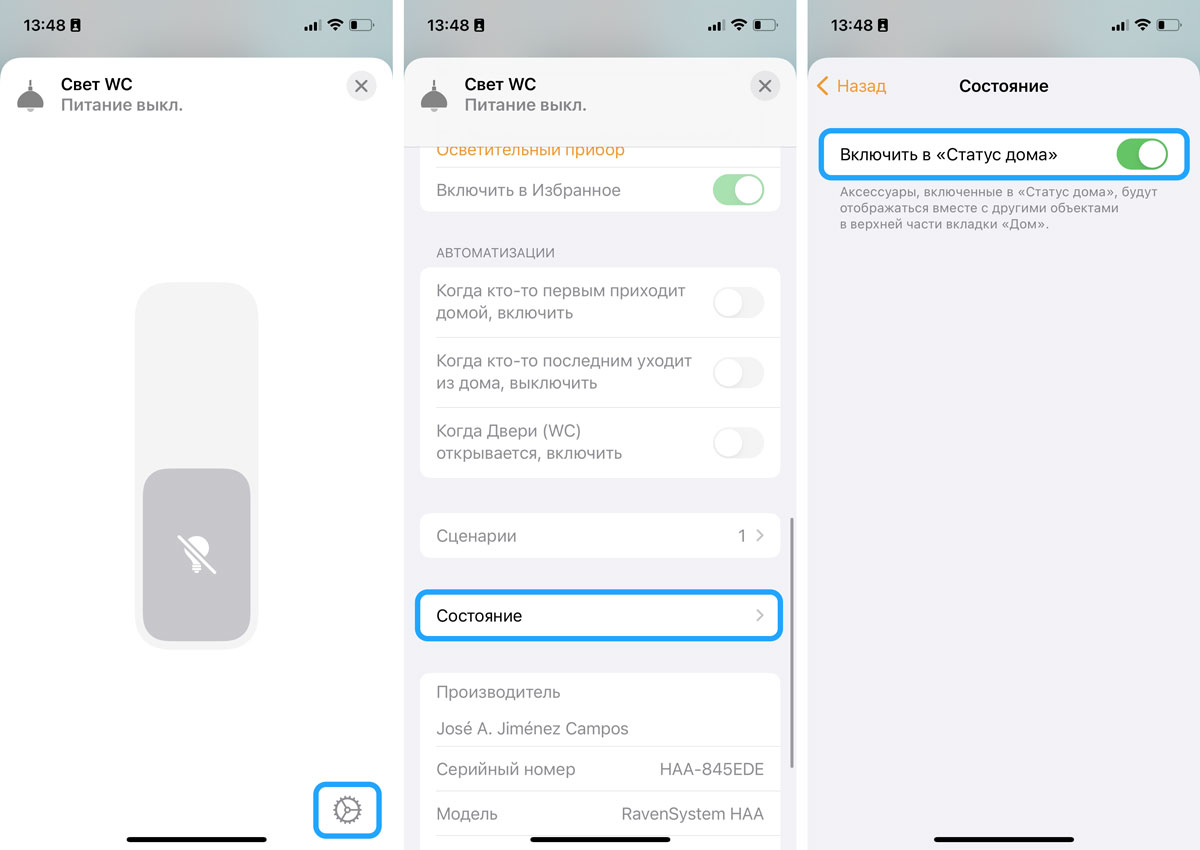
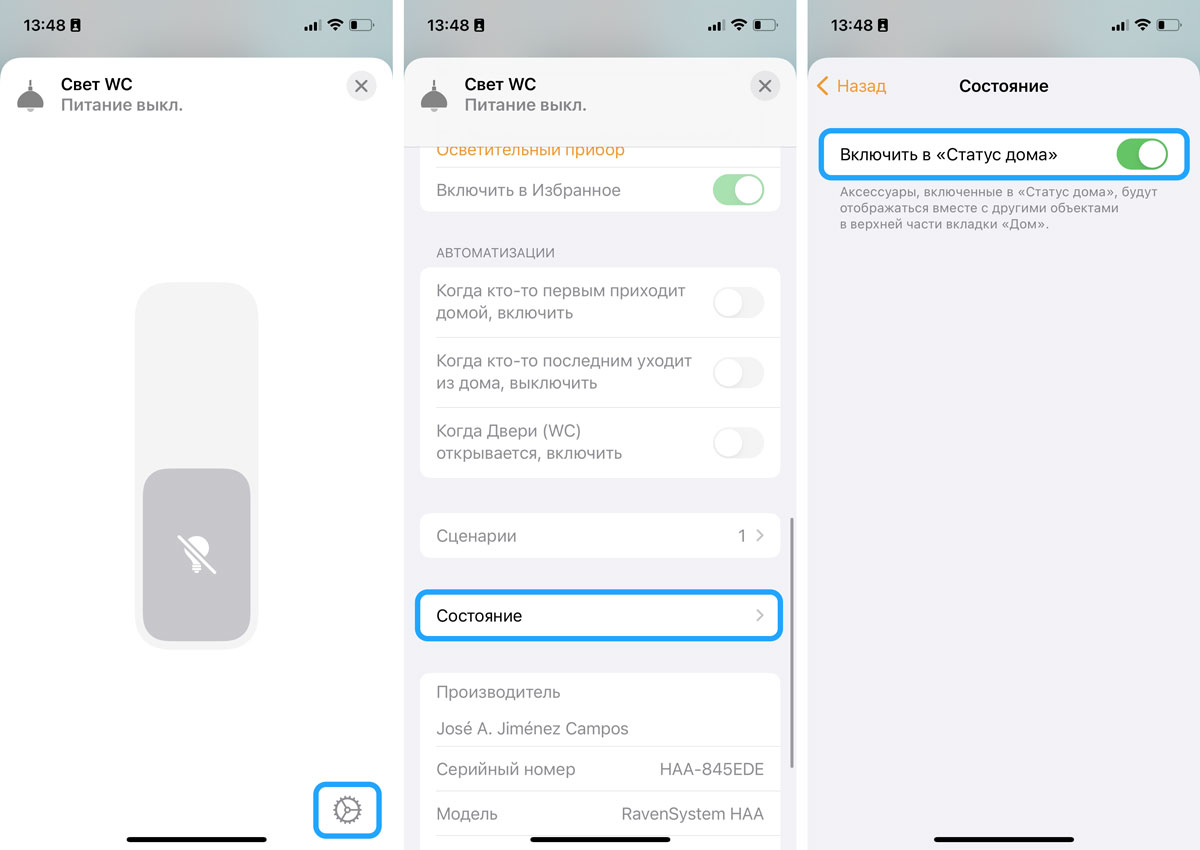
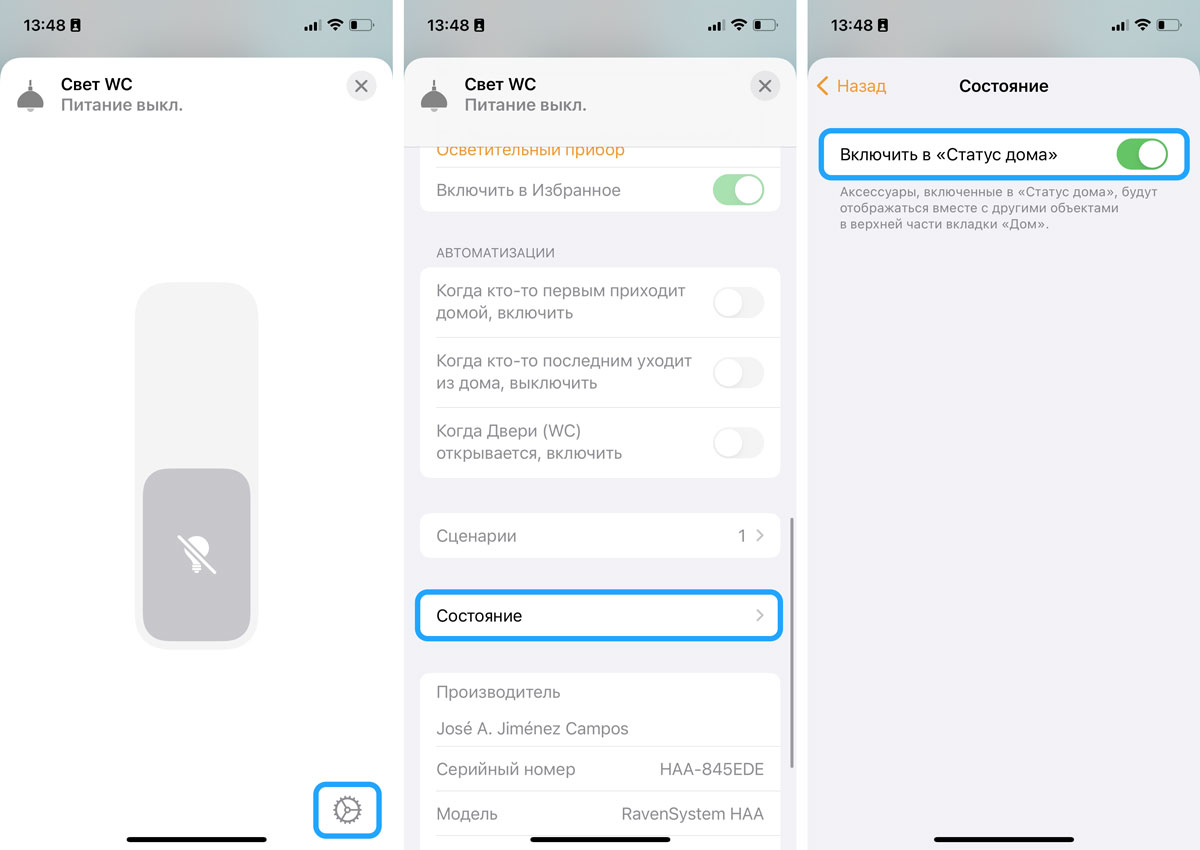
we raden niet aan bevatten veel meldingen. Ze kunnen na verloop van tijd woedend worden, dus het is het beste om 3-4 hoofdaccessoires te kiezen waarvan je de status constant wilt weten en deze meldingen aan te zetten.